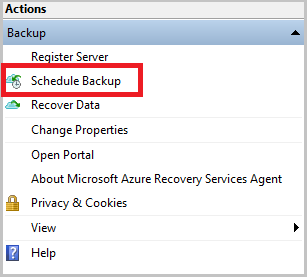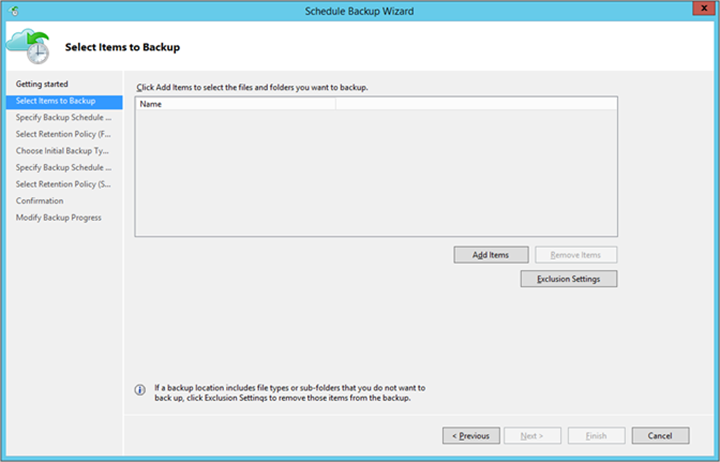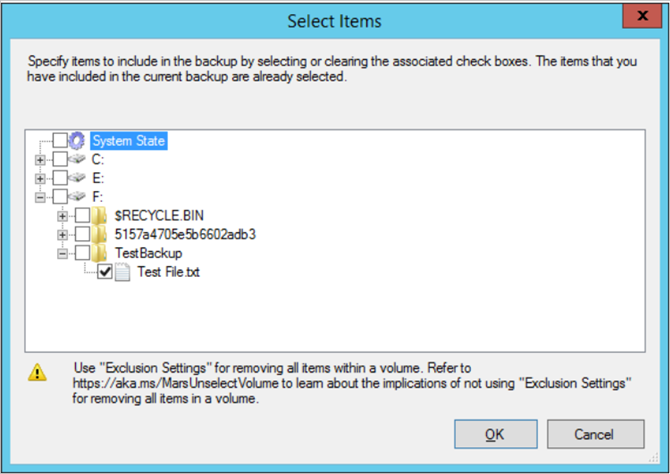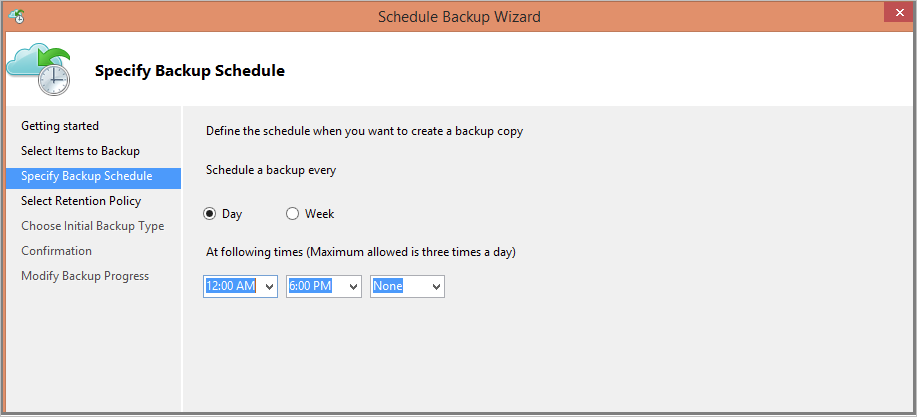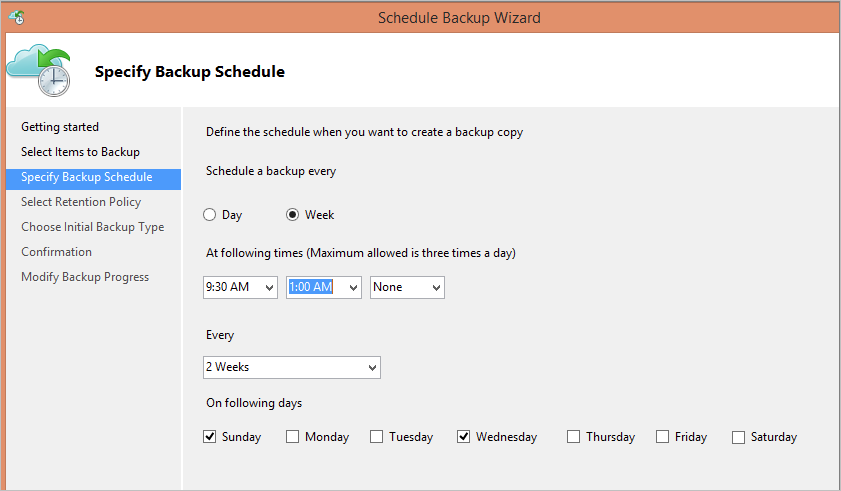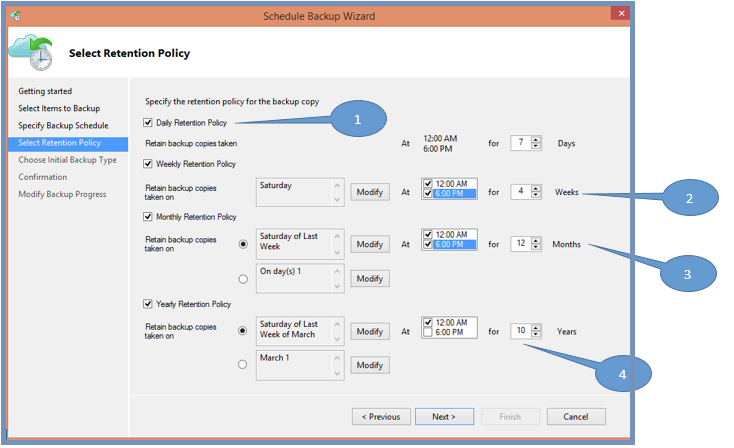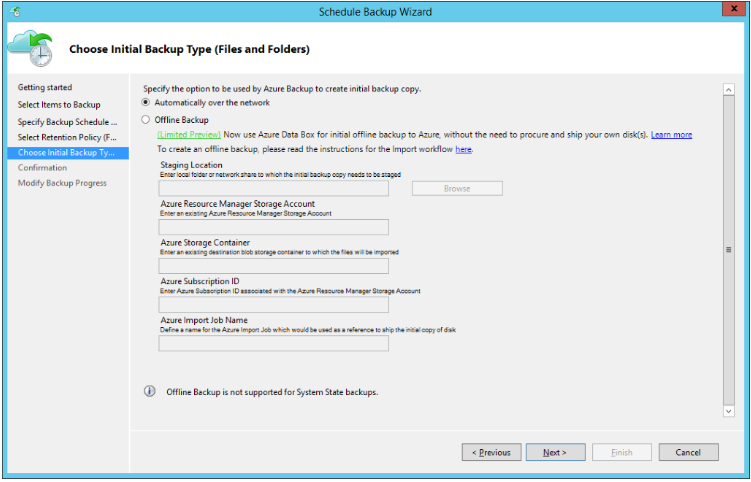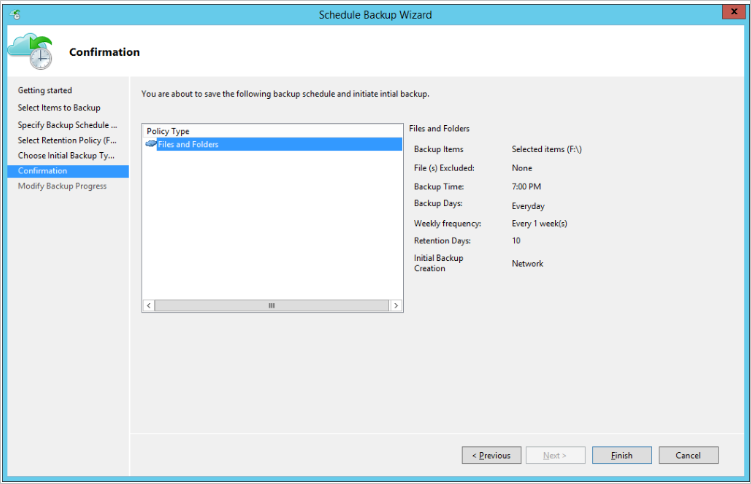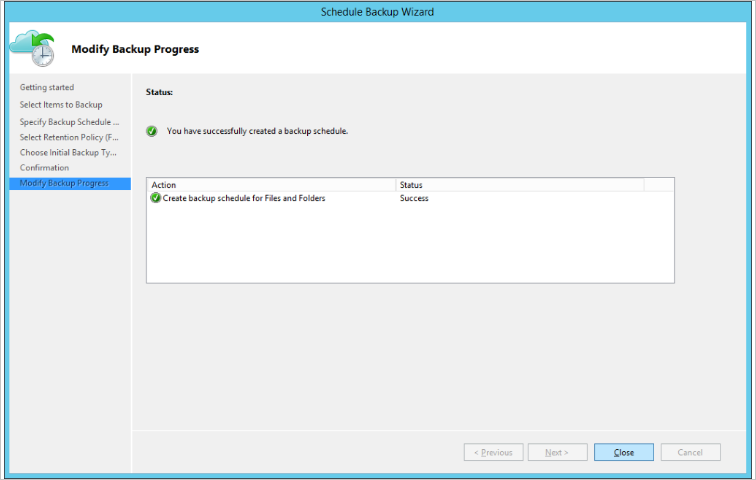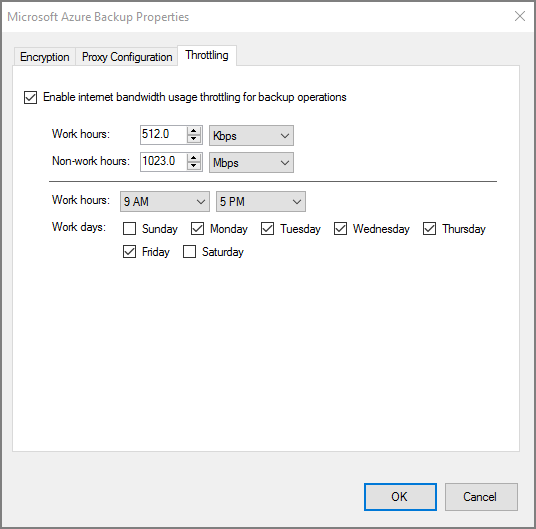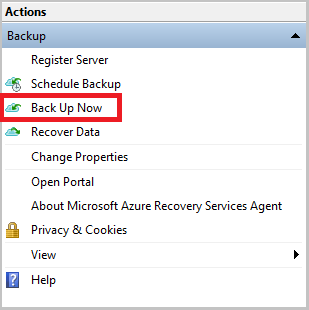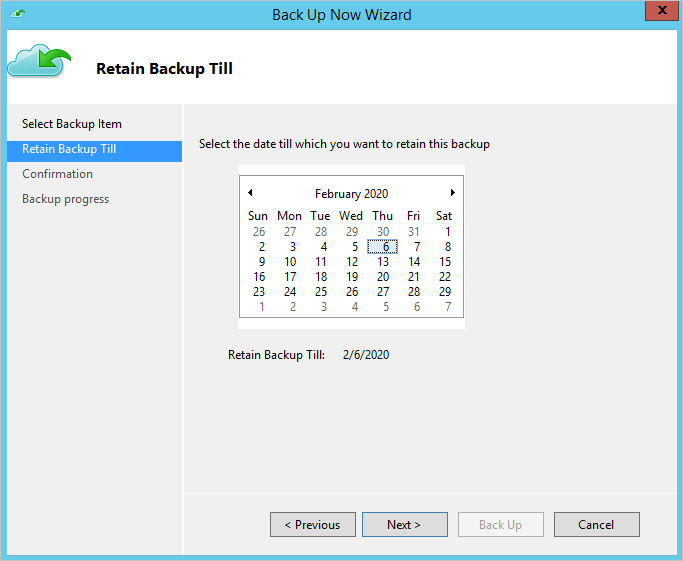Nota
L'accesso a questa pagina richiede l'autorizzazione. È possibile provare ad accedere o modificare le directory.
L'accesso a questa pagina richiede l'autorizzazione. È possibile provare a modificare le directory.
Questo articolo descrive come eseguire il backup di computer Windows usando il servizio Backup di Azure e l'agente servizi di ripristino di Microsoft Azure o l'agente di Backup di Azure.
Prerequisiti
Prima di eseguire il backup di file e cartelle di Windows Server in Azure, esaminare i prerequisiti seguenti:
- Informazioni su come Backup di Azure usa l'agente MARS per eseguire il backup dei computer Windows.
- Esamina l'architettura di backup che esegue l'agente MARS su un server secondario di MABS o Data Protection Manager.
- Controllare gli scenari di backup supportati dall'agente MARS.
- Verificare l'accesso a Internet nei computer di cui si vuole eseguire il backup.
- Se non è stato fatto, installare l'agente MARS.
Creare una politica di backup
I criteri di backup specificano quando creare snapshot dei dati per creare punti di ripristino. Specifica anche per quanto tempo mantenere i punti di ripristino. Usare l'agente MARS per configurare una policy di backup.
Backup di Azure non tiene automaticamente in considerazione l'ora legale. Questa impostazione predefinita potrebbe causare una discrepanza tra l'ora effettiva e l'ora di backup pianificata.
Per creare un criterio di backup, seguire questi passaggi:
Dopo aver scaricato e registrato l'agente MARS, aprire la console dell'agente. È possibile trovarla eseguendo una ricerca nel computer per Backup di Microsoft Azure.
In Azioni selezionare Pianifica backup.
Nella procedura guidata di pianificazione Backup, selezionare Inizio>Avanti.
In Seleziona elementi da eseguire il backup selezionare Aggiungi elementi.
Nella casella Seleziona elementi selezionare gli elementi di cui eseguire il backup e quindi selezionare OK.
Nella pagina Seleziona elementi da eseguire il backup selezionare Avanti.
Nella pagina Specifica pianificazione di backup, specificare quando eseguire i backup giornalieri o settimanali. Quindi seleziona Avanti.
Viene creato un punto di ripristino per ogni backup eseguito.
Il numero di punti di ripristino creati nell'ambiente dipende dalla pianificazione del backup.
È possibile pianificare fino a tre backup giornalieri al giorno. Nell'esempio seguente vengono eseguiti due backup giornalieri, uno a mezzanotte e uno alle 18:00.
Si possono eseguire anche backup settimanali. Nell'esempio seguente i backup vengono eseguiti ogni domenica alternativa e mercoledì alle 9:30 e alle 13:00.
Nella pagina Seleziona criteri di conservazione specificare come archiviare copie cronologiche dei dati. Quindi seleziona Avanti.
Le impostazioni di conservazione specificano quali punti di ripristino archiviare e per quanto tempo.
Per un'impostazione di conservazione giornaliera, si indica che al momento specificato per la conservazione giornaliera, il punto di ripristino più recente verrà conservato per il numero di giorni specificato. In alternativa, è possibile specificare un criterio di conservazione mensile per indicare che il punto di ripristino creato il 30 di ogni mese deve essere archiviato per 12 mesi.
La conservazione per i punti di ripristino giornalieri e settimanali coincide in genere con la pianificazione del backup. Pertanto, quando la pianificazione attiva un backup, il punto di ripristino (creato dall'operazione di backup) viene archiviato per la durata specificata dal criterio di conservazione giornaliero o settimanale.
Nell'esempio seguente:
- I backup giornalieri a mezzanotte e alle 18:00 vengono conservati per sette giorni.
- I backup eseguiti sabato a mezzanotte e alle 18:00 vengono conservati per quattro settimane.
- I backup eseguiti l'ultimo sabato del mese a mezzanotte e alle 18:00 vengono conservati per 12 mesi.
- I backup eseguiti lo scorso sabato a marzo vengono conservati per 10 anni.
Nella pagina Scegli tipo di backup iniziale decidere se eseguire il backup iniziale in rete o usare il backup offline. Per eseguire il backup iniziale in rete, selezionare Automaticamente sulla rete>Avanti.
Per altre informazioni sul backup offline, vedere Usare Azure Data Box per il backup offline.
Nella pagina Conferma esaminare le informazioni e quindi selezionare Fine.
Al termine della creazione della pianificazione del backup, selezionare Chiudi.
Creare un criterio in ogni computer in cui è installato l'agente.
Eseguire il backup iniziale offline
È possibile eseguire automaticamente un backup iniziale in rete oppure eseguire il backup offline. Il seeding offline per un backup iniziale è utile se sono disponibili grandi quantità di dati che richiedono un numero elevato di larghezze di banda di rete da trasferire.
Per eseguire un trasferimento offline, seguire questa procedura:
Scrivere i dati di backup in un percorso di staging.
Usare lo strumento AzureOfflineBackupDiskPrep per copiare i dati dalla posizione di staging a uno o più dischi SATA.
Lo strumento crea un processo di importazione di Azure. Per altre informazioni, vedere Informazioni sul servizio Importazione/Esportazione di Azure.
Inviare i dischi SATA a un data center di Azure.
Nel data center i dati del disco sono copiati in un account di archiviazione di Azure. Backup di Azure copia i dati dall'account di archiviazione nell'insieme di credenziali e pianifica i backup incrementali.
Per altre informazioni sul seeding offline, vedere Usare Azure Data Box per il backup offline.
Abilitare la limitazione delle richieste di rete
È possibile controllare il modo in cui l'agente MARS usa la larghezza di banda di rete abilitando la limitazione di rete. La limitazione è utile se è necessario eseguire il backup dei dati durante l'orario di lavoro, ma si vuole controllare la larghezza di banda usata dall'attività di backup e ripristino.
La funzione di limitazione della larghezza di banda della rete di Backup di Azure attiva il QoS ( Quality of Service) nel sistema operativo locale.
La limitazione della rete per i backup è disponibile in Windows Server 2012 e versioni successive, e in Windows 8 o successivi. I sistemi operativi devono eseguire i Service Pack più recenti.
Per abilitare la limitazione delle richieste di rete:
Nell'agente MARS selezionare Modifica proprietà.
Nella scheda Limitazione larghezza di banda rete selezionare Abilita la limitazione all'utilizzo della larghezza di banda Internet per le operazioni di backup.
Specificare la larghezza di banda consentita durante le ore lavorative e le ore non lavorative. I valori della larghezza di banda iniziano a 512 Kbps e passano a 1.023 Mbps. Quindi, seleziona OK.
Eseguire un backup su richiesta
Per eseguire un backup su richiesta, seguire questa procedura:
Nell'agente MARS selezionare Esegui backup.
Se la versione dell'agente MARS è 2.0.9254.0 o successiva, selezionare un subset dei volumi di cui è stato eseguito il backup periodico per il backup su richiesta. Solo i file o le cartelle configurati per il backup periodico possono essere sottoposti a backup su richiesta.
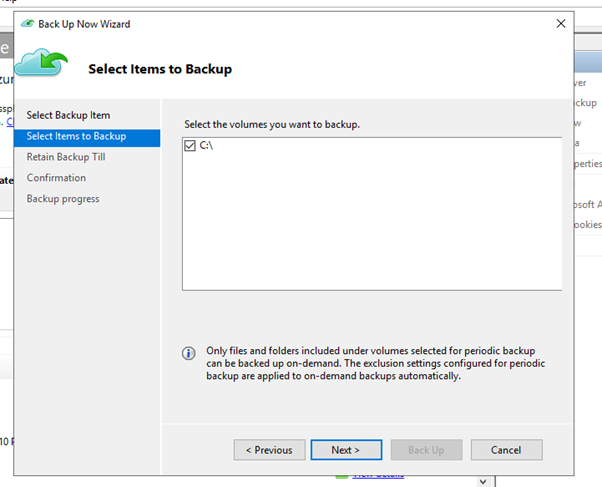
Se la versione dell'agente MARS è 2.0.9169.0 o successiva, impostare una data di conservazione personalizzata. Nella sezione Conserva backup fino a selezionare una data dal calendario.
Nella pagina Conferma esaminare le impostazioni e selezionare Backup.
Fare clic su Chiudi per chiudere la procedura guidata. Se si chiude la procedura guidata prima che venga completato il backup, la procedura guidata continuerà a essere eseguita in background.
Al termine del backup iniziale, lo stato Del processo completato viene visualizzato nella console di backup.
Comportamento di conservazione delle politiche di backup su richiesta
La tabella seguente illustra la durata di conservazione dei dati per varie pianificazioni di backup:
| Opzione di pianificazione del backup | Durata della conservazione dei dati |
|---|---|
| Giorno |
Conservazione predefinita: equivalente alla "conservazione in giorni per i backup giornalieri". Eccezione: se un backup pianificato giornaliero impostato per la conservazione a lungo termine (settimane, mesi o anni) ha esito negativo, un backup su richiesta attivato subito dopo l'errore viene considerato per la conservazione a lungo termine. In caso contrario, il backup pianificato successivo viene selezionato per la conservazione a lungo termine. Scenario di esempio: il backup pianificato giovedì alle 8:00 non è riuscito. Questo backup deve essere considerato per la conservazione settimanale, mensile o annuale. Il primo backup su richiesta attivato prima del successivo backup pianificato venerdì alle 8:00 viene contrassegnato automaticamente per la conservazione settimanale, mensile o annuale. Questo backup è un sostituto per il backup delle 8:00 di giovedì. |
| Settimana |
Conservazione predefinita: un giorno. I backup su richiesta eseguiti per un'origine dati con criteri di backup settimanali vengono eliminati il giorno successivo. Vengono eliminati anche se sono i backup più recenti per l'origine dati. Eccezione: se un backup pianificato settimanale impostato per la conservazione a lungo termine (settimane, mesi o anni) ha esito negativo, un backup su richiesta attivato subito dopo l'errore viene considerato per la conservazione a lungo termine. In caso contrario, il backup pianificato successivo viene selezionato per la conservazione a lungo termine. Scenario di esempio: il backup pianificato giovedì alle 8:00 non è riuscito. Questo backup era destinato alla conservazione mensile o annuale. Il primo backup su richiesta attivato prima del successivo backup pianificato giovedì alle 8:00 viene automaticamente contrassegnato per la conservazione mensile o annuale. Questo backup è un sostituto per il backup delle 8:00 di giovedì. |
Per altre informazioni, vedere Creare un criterio di backup.
Annotazioni
Queste informazioni si applicano solo alle versioni dell'agente MARS precedenti alla versione 2.0.9169.0.
Passaggi successivi
- Informazioni su come ripristinare i file in Azure.
- Domande comuni sul backup di file e cartelle